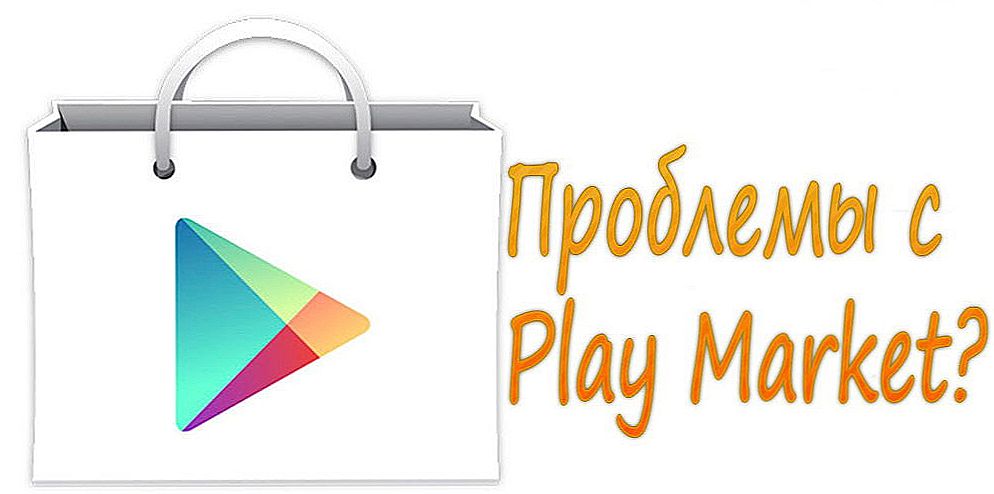Tak więc skonfigurowałeś router bezprzewodowy, ale z jakiegoś powodu coś nie działa. Postaram się rozważyć najczęstsze problemy z routerami Wi-Fi i sposoby ich rozwiązania. Większość opisanych problemów występuje równie często w systemach Windows 10, 8.1 i Windows 7, a rozwiązania będą podobne.
Z mojego doświadczenia z pracy, jak również z komentarzy na tej stronie, mogę wyróżnić następujące typowe problemy, z którymi borykają się użytkownicy, kiedy wydawało się, że wszystkie są skonfigurowane dokładnie i zgodnie z różnymi instrukcjami.
- Status routera wskazuje, że połączenie WAN zostało zerwane.
- Internet jest na komputerze, ale nie jest dostępny na laptopie, tablecie i innych urządzeniach
- Brama domyślna jest niedostępna
- Nie mogę iść na adres 192.168.0.1 lub 192.168.1.1
- Laptop, tablet, smartfon nie widzi Wi-Fi, ale widzi punkty dostępu sąsiadów
- Wi-Fi nie działa na laptopie
- Niekończące się pobieranie adresów IP na Androida
- Trwałe przerwy w łączeniu
- Wolna prędkość pobierania przez Wi-Fi
- Laptop mówi, że nie ma dostępnych połączeń Wi-Fi.
- Lokalne zasoby miasta dostawcy, torrenta, DC ++ hub i inne nie są dostępne
Jeśli pamiętam inne typowe rzeczy, takie jak powyższe, dodam do listy, ale na razie zacznijmy.
- Co zrobić, jeśli podczas podłączania laptopa mówi, że połączenie jest ograniczone i bez dostępu do Internetu (pod warunkiem, że router jest poprawnie skonfigurowany)
- Co zrobić, jeśli podczas połączenia mówi: ustawienia sieciowe zapisane na tym komputerze nie spełniają wymagań tej sieci
- Co zrobić, gdy tablet lub smartfon z Androidem ciągle pisze Adres IP i nie łączy się z Wi-Fi.
Połączenie Wi-Fi znika i niska prędkość pobierania przez router (wszystko jest w porządku przez przewód)
W takim przypadku możesz pomóc zmienić kanał sieci bezprzewodowej. Nie mówimy o tych sytuacjach, które występują również, gdy router się zawiesza, ale tylko o tych, gdy samo połączenie bezprzewodowe znika na poszczególnych urządzeniach lub w określonych miejscach, a także nie osiąga normalnej prędkości połączenia Wi-Fi. Szczegółowe informacje na temat wyboru bezpłatnego kanału Wi-Fi można znaleźć tutaj.
Sieć WAN jest zepsuta lub Internet jest tylko na komputerze
Głównym powodem takiego problemu z routerem WiFi jest połączone połączenie WAN na komputerze. Celem konfiguracji i obsługi routera bezprzewodowego jest samodzielne nawiązanie połączenia z Internetem, a następnie "dystrybucja" dostępu do innych urządzeń.Tak więc, jeśli router jest już skonfigurowany, ale połączenie Beeline, Rostelecom itp. Na komputerze jest w stanie "połączonym", Internet będzie działał tylko na komputerze, a router nie zajmie w tym prawie żadnej roli. Ponadto router nie będzie mógł połączyć się z siecią WAN, ponieważ jest już podłączony do komputera, a większość dostawców zezwala na tylko jedno połączenie od jednego użytkownika naraz. Nie wiem, jak bardzo byłem w stanie wyjaśnić tę logikę, ale nawet jeśli nie jest to jasne, po prostu weź to za pewnik: aby wszystko działało, oddzielne połączenie dostawcy na twoim komputerze powinno być wyłączone. Połączenie powinno być jedynie połączeniem przez sieć lokalną lub, w przypadku laptopa itp., Z bezprzewodowym połączeniem sieciowym.
Nie można przejść do adresu 192.168.0.1, aby skonfigurować router
 Jeśli masz do czynienia z faktem, że wpisując adres w celu uzyskania dostępu do ustawień routera, odpowiednia strona się nie otwiera, wykonaj następujące czynności.
Jeśli masz do czynienia z faktem, że wpisując adres w celu uzyskania dostępu do ustawień routera, odpowiednia strona się nie otwiera, wykonaj następujące czynności.
1) Upewnij się, że ustawienia połączenia z siecią LAN (twoje bezpośrednie połączenie z routerem) są ustawione: uzyskaj adres IP automatycznie, uzyskaj adresy DNS automatycznie.
UPD: Sprawdź, czy wpisujesz ten adres w pasku adresu - niektórzy użytkownicy, próbując skonfigurować router, wprowadzają go do paska wyszukiwania, powodując, że coś jest "Nie można wyświetlić strony."
2) Jeśli poprzedni element nie pomógł, użyj polecenia do wykonania (klawisze Win + R, w Windows 8 możesz po prostu zacząć wpisywać słowo "Uruchom" na ekranie startowym), wpisz cmd, naciśnij Enter, aw trybie linii poleceń wpisz ipconfig. "Główna brama" połączenia użytego do konfiguracji znajduje się dokładnie pod tym adresem i należy przejść do strony administracyjnej routera.Jeśli ten adres jest inny niż standardowy, router mógł być wcześniej skonfigurowany do pracy w konkretnej sieci z określonymi wymaganiami. Przerzuć go do ustawień fabrycznych Jeśli nie ma w tym miejscu żadnego adresu, spróbuj zresetować router, jeśli to nie zadziała, możesz także spróbować odłączyć kabel dostawcy od routera, pozostawiając tylko kabel łączący go z komputerem - Może to rozwiązać problem: dokonać niezbędnych ustawień bez tego kabla, a po skonfigurowaniu wszystkiego ponownie podłączyć kabel dostawcy, zwrócić uwagę na wersję oprogramowania sprzętowego i, jeśli jest to istotne, zaktualizować.W przypadku, gdy to nie pomoże - upewnij się, że zainstalowane są prawidłowe sterowniki karty sieciowej komputera. Najlepiej pobrać je z witryny producenta.
Ustawienia nie są zapisywane
Jeśli z jakiegoś powodu ustawienia, po ich wprowadzeniu i kliknięciu "zapisz", nie zostaną zapisane, a jeśli nie uda się przywrócić ustawień uprzednio zapisanych w osobnym pliku, spróbuj wykonać operację w innej przeglądarce. Ogólnie rzecz biorąc, w przypadku jakiegokolwiek dziwnego zachowania panelu administratora routera, warto wypróbować tę opcję.
Laptop (tablet, inne urządzenie) nie widzi Wi-Fi
W tym przypadku istnieje wiele różnych opcji i wszystkie są prawie takie same. Zróbmy to w porządku.Jeśli twój laptop nie widzi punktu dostępu, sprawdź najpierw, czy moduł bezprzewodowy jest włączony. Aby to zrobić, zajrzyj do "Centrum sieci i udostępniania" - "Ustawienia adaptera" w Windows 7 i Windows 8 lub w Połączenia sieciowe w Windows XP. Upewnij się, że połączenie bezprzewodowe jest włączone. Jeśli jest wyłączony (kolor szary), włącz go. Być może problem został już rozwiązany. Jeśli się nie włącza, sprawdź, czy w laptopie jest przełącznik sprzętowy Wi-Fi (np. Mój Sony Vaio).
Idziemy dalej.Jeśli połączenie bezprzewodowe jest włączone, ale zawsze pozostaje w stanie "Brak połączenia", upewnij się, że w adapterze Wi-Fi zainstalowane są niezbędne sterowniki. Dotyczy to zwłaszcza laptopów. Wielu użytkowników, instalując program automatycznie aktualizujący sterowniki lub posiadający sterownik zainstalowany automatycznie przez system operacyjny Windows, uważa, że jest to właściwy sterownik. W rezultacie często napotykamy problemy. Niezbędny sterownik to taki, który znajduje się na stronie producenta laptopa i jest zaprojektowany specjalnie dla twojego modelu. Laptopy często korzystają z określonego sprzętu, a korzystanie ze sterowników (nie tylko dla urządzeń sieciowych) zalecanych przez producenta pozwala uniknąć wielu problemów.
 Jeśli poprzednia wersja nie pomogła, spróbuj wpisać "admin" routera i nieznacznie zmień ustawienia sieci bezprzewodowej. Najpierw zmień b / g / n na b / g. Zarobione? Oznacza to, że moduł bezprzewodowy urządzenia nie obsługuje standardu 802.11n. Jest to w porządku, w większości przypadków nie wpływa to na szybkość dostępu do sieci. Jeśli to nie zadziała, spróbuj ręcznie określić kanał sieci bezprzewodowej w tym samym miejscu (zazwyczaj kosztuje to "automatycznie").
Jeśli poprzednia wersja nie pomogła, spróbuj wpisać "admin" routera i nieznacznie zmień ustawienia sieci bezprzewodowej. Najpierw zmień b / g / n na b / g. Zarobione? Oznacza to, że moduł bezprzewodowy urządzenia nie obsługuje standardu 802.11n. Jest to w porządku, w większości przypadków nie wpływa to na szybkość dostępu do sieci. Jeśli to nie zadziała, spróbuj ręcznie określić kanał sieci bezprzewodowej w tym samym miejscu (zazwyczaj kosztuje to "automatycznie").
I jeszcze jedna mało prawdopodobna, ale możliwa opcja, z którą miałem do czynienia trzy razy, a dwa razy na iPada. Urządzenie odmówiło także dostępu do punktu dostępu, a decyzję o tym podjęto, ustawiając Stany Zjednoczone na routerze regionu zamiast Rosji.
Inne problemy
Przy ciągłych rozłączeniach podczas pracy, upewnij się, że masz zainstalowane najnowsze oprogramowanie układowe, jeśli tak nie jest - zaktualizuj. Przeczytaj fora: być może inni klienci twojego dostawcy z tym samym routerem, z którym już spotkałeś się z tym problemem i mają rozwiązania tego problemu.
W przypadku niektórych dostawców Internetu dostęp do lokalnych zasobów, takich jak trackery torrentów, serwery gier i inne, wymaga ustawienia tras statycznych w routerze. W takim przypadku najprawdopodobniej znajdziesz informacje o tym, jak zarejestrować je w routerze na forum firmy zapewniającej dostęp do Internetu.